Sådan bruger du din Roku Som en Chromecast

Start Watching Netflix eller YouTube fra din telefon eller webbrowser
Roku understøtter DIAL-kort til "Discovery and Launch" -a protokollen, der er udviklet af Netflix og Youtube. Det er ikke kun for Roku, men det er designet til at arbejde på en bred vifte af enheder. For eksempel kan moderne smarte tv'er også implementere DIAL, så du kan kaste videoer fra Netflix og YouTube til de apps, der er indbygget i dit smart TV. (Desværre er de indbyggede smart tv-apps sandsynligvis ikke særlig gode.)
I sin oprindelige tilstand brugte Googles Chromecast faktisk DIAL til at kaste videoer, men nu bruger den en anden protokol. Hvis du vil bruge DIAL, skal du åbne Netflix- eller YouTube-apps på din smartphone eller tablet eller besøge Netflix- eller YouTube-webstederne i din webbrowser. Tryk på den samme "Cast" -knap, som brugerne af Chromecast bruger, og du vil se din Roku vises i listen over nærliggende enheder. Du behøver heller ikke at åbne den relevante app på din Roku først. Så længe din Roku er tændt, vises den på listen.
RELATERET:
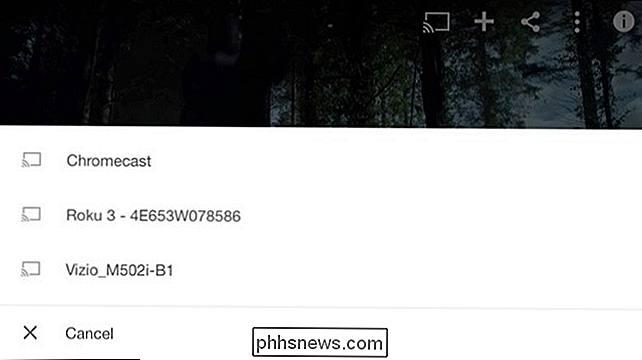
Spejl din computers skærm på dit tv med Googles Chromecast Du kan gøre dette på din computer, hvis du bruger Google Chrome. Chrome's indbyggede casting-evne er ikke kun for Googles Chromecast. Hvis du har et DIAL-kompatibelt websted som YouTube eller Netflix, kan du bruge samme Cast-funktion til at begynde at afspille videoer på din Roku.
Vælg din Roku og videoen vil blive sendt fra din telefon, tablet eller computer til Roku. Din telefon eller computer instruerer i princippet Roku at starte Netflix eller YouTube-appen automatisk og begynde at afspille den video du valgte. Brug dette til at søge efter og begynde at afspille videoer fra din telefon.
Denne protokol er desværre ikke ekstremt udbredt endnu. Mens det vil fungere godt for Netflix og YouTube - nogle af de vigtigste kanaler, du rent faktisk vil gøre det med - det har ikke det store økosystem af apps, der understøtter Chromecast.
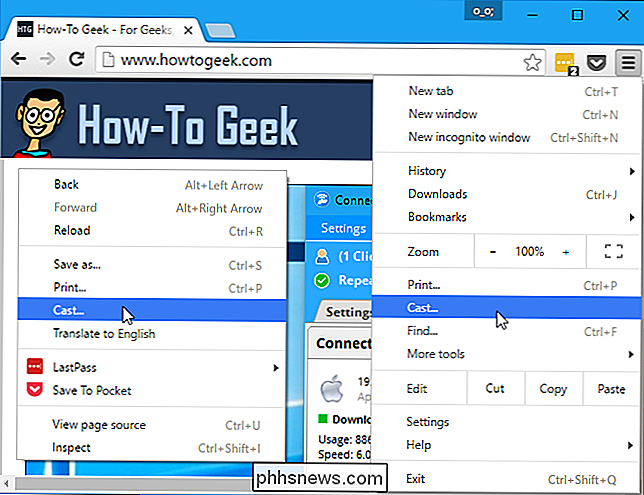
Cast dit hele skærmbillede til din Roku
RELATED:
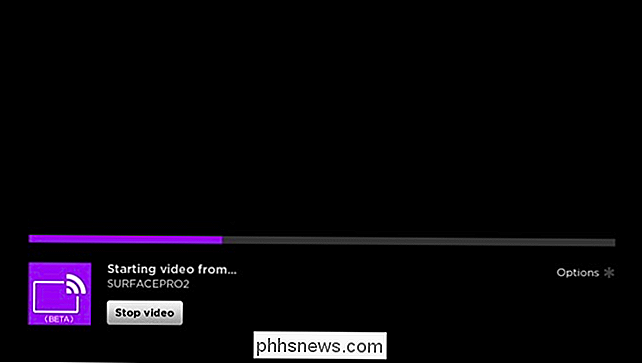
Sådan spejler du Windows eller Android-enhedens skærm på din Roku Roku-enheder understøtter også "Skærmspejling", en funktion, der bruger den åbne Miracast-standard. Miracast er indbygget i Windows 8.1, Windows-telefon og Android 4.2+. Desværre kræver det speciel hardware support. Du kan ikke bare bruge en gammel pc, der blev opgraderet til Windows 8.1, og du kan ikke bare bruge en gammel telefon, der blev opgraderet til Android 4.2 eller nyere.
Hvis du gør det Har den rigtige hardware, kan du bruge denne funktion til at spejle på din computer, smartphone eller tablets display på dit tv trådløst. Bare følg disse instruktioner for at få det i gang. Dette kan fungere som på en Chromecast, som også giver dig mulighed for at spejle hele din skærm.
Funktionen til skærmens spejlvendelse er desværre mere begrænset end en Chromecast, som gør mere af dette i software og kræver ikke fancy hardware. Chromecast-spejling fungerer f.eks. På en hvilken som helst gammel Windows-pc, selvom den kører Windows 7 og ikke har den fancy nye Miracast-kompatible hardware. Det fungerer også med Mac, Chromebooks og Linux-pc'er, mens Miracast stadig kun er til Windows og Android.
Brug Roku Smartphone App til at afspille lokale videoer fra din telefon
Hvis du vil styre din Roku fra din smartphone, du kan også gøre det. Download den officielle Roku-app til iPhone eller Android, og start den derefter. Det skal snart opdage din nærliggende Roku. Du kan derefter bruge Roku-appen på din telefon til at styre dine Roku, starte kanaler, slå pause eller afspille, videresende via en video og meget mere.
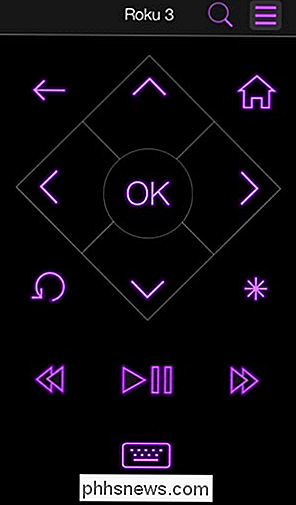
Det giver også et tastatur, så du kan skrive tegn på din Roku via din smartphone touch-tastatur - ingen grund til den akavede proces med at skrive på dit tv med Roku fjernbetjeningen. Smartphone-appen giver dig også mulighed for at starte en stemmesøgning på din Roku, noget der ellers ville kræve den nye Roku 3 med sin voice search-aktiverede fjernbetjening.
RELATERET:
Sådan ser du downloadede eller revne videofiler på din Roku Dette er ikke så tæt på, som det er med Chromecast, da du stadig har en fysisk fjernbetjening til din Roku. Men det er et praktisk alternativ, og der er endda nyttige funktioner indbygget i appen til dette. Du kan f.eks. "Caste" videoer, musik og fotos på din telefon til din Roku og afspille dem på tv'et.
Googles Chromecast og Roku er forskellige. Roku er designet til kontrol med en traditionel fysisk fjernbetjening, mens Googles Chromecast er udformet til støbning fra en smartphone eller pc. Det er overraskende, at støbegenskaberne er mere omfattende og bedre udviklet på en Chromecast-men du kan stadig kaste alle YouTube- og Netflix-videoer, du vil have til din Roku.
Billedkredit: Mike Mozart på Flickr

Sådan flytter du Amazon S3-data til gletscher
Amazon S3 er en cloud storage løsning fra Amazon, der giver uendelig lagerkapacitet til relativt lave priser. Jeg bruger det for øjeblikket til at holde en sikkerhedskopi af min lokale NAS-enhed (netværkstilsluttet lagringsenhed). Amazon S3 er dog ikke den bedste mulighed for at lagre en stor mængde data, som du ikke har adgang til meget ofte.Ama

Sådan bruges en USB-nøgle til at låse op en BitLocker-krypteret pc
Aktiver BitLocker-kryptering, og Windows vil automatisk låse dit drev op hver gang du starter din computer ved hjælp af TPM'en, der er indbygget i de fleste moderne computere . Men du kan oprette et hvilket som helst USB-flashdrev som en "startnøgle", som skal være til stede ved opstart, før din computer kan dekryptere dens drev og starte Windows.



